Beállítás CAPICOM alkatrész portál Rosreestra
CAPICOM nem tudja beállítani az alkatrész dolgozni portál Rosreestra. Én mindent az utasításoknak megfelelően, de amikor aláírta az aláírás kapcsolatos hiba Copicom. Hogyan lehet megoldani a problémát?
Beállítania CAPICOM alkatrész dolgozni portál Rosreestra.
Beállítás CAPICOM leírt alkatrészt a hálózat többször gyakorlatilag minden területen tanúsító központok és helyszínek az elektronikus kereskedési platformok (ETP). Semmi értelme, hogy ismételje meg - csak néhányukat idézzem észrevételeket és ajánlásokat.
Beállítania, azt javasoljuk, hogy az online kereskedelem és a Sberbank - www.sberbank-ast.ru - a legteljesebb és sokoldalú. Menj a weboldalt, és a „Home” menüben keres „Kérdések és válaszok.
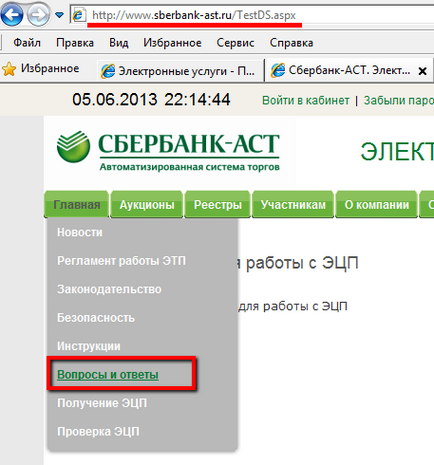
Használd a válasz az 1. kérdésre.
Nem kell gyötrelmesen fájdalmas az elvesztegetett időt értelmetlen, itt van néhány tipp, hogy tartsa szem előtt, amikor létrehozzák a böngésző és alkatrészek:
1. Minden a lépéseket telepítését a számítógépen kell tenni c rendszergazda.
2. Beállítások az Internet Explorer, amit tennie kell, mielőtt telepíti CAPICOM komponenst.
3. A 64 bites operációs rendszer (Windows7 / Vista), mint általában, felszerelt két változata az Internet Explorer 64 és 32 - bites változatban. Együttműködik a portált kell használni (és ennek megfelelően módosíthatja) csak a 32 bites verziójú Internet Explorer. Ahhoz, hogy futtatni a 32 bites verziójú Internet Explorer meg kell adnia a „My Computer” - „lemez» - «Program Files x86» - további nyissa meg a mappát »Internet Explorer«. Ebben a mappában, meg kell találni, és fuss egy címke nevét «iexplore.exe». A jövőben együttműködni a ETP, kizárólag 32 bites verziójú Internet Explorer. Az egyszerűség kedvéért, akkor másolja ezt a rövidítést a „Desktop”, vagy rögzíti a számítógép a „Start” menü.
4. Ha Internet Explorer beállítása a színpadon a „Biztonság” - „egyéb” - „Biztonsági beállítások - Megbízható helyek zóna” - „ActiveX vezérlők és beépülő modulok”, akkor tartalmaznia kell az összes „ActiveX vezérlők és beépülő modulok”, hanem az ActiveX modul jelölt „biztonságos használatra” kell a „Rákérdezés”
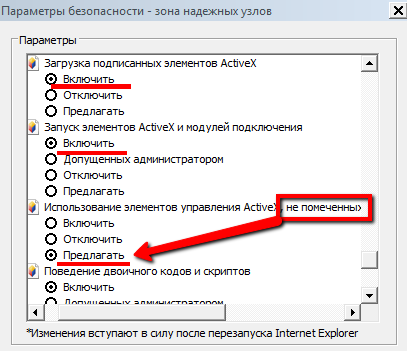
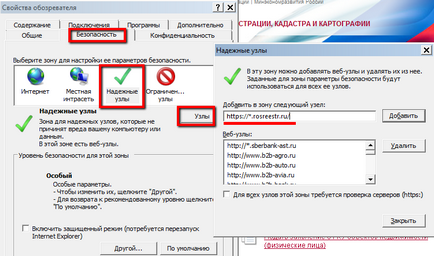
Ha a fenti lépések nem hozza meg a kívánt eredményt, és hiba CAPICON továbbra is fennáll, akkor valószínűleg már telepített Internet Explorer régebbi verzió 8.
Eltávolítása (rollback) Internet Explorer böngésző a korábban telepített változat.
(A következő utasítások a Windows Vista és Windows 7).
2. Az Uninstall frissítést, menjen Microsoft Windows.
3. Kattintson a Windows Internet Explorer 9, a jobb gombbal, majd kattintson a Törlés, majd az Igen gombra.
4. Nyomja meg az egyik gombot az alábbiak szerint.
- Újraindítás most (hogy befejezze a folyamatot eltávolítása Internet Explorer 9 és visszaállítani a korábbi verziójú Internet Explorer).
- Újraindítás később (várni kell a számítógépes munka befejeződött, vagy újra kell indítani).
Eltávolítása után az Internet Explorer 9 a számítógép lesz elérhető az előző verziójú Internet Explorer. Re-verzió telepítése nem szükséges.